
アナログデータの種類別にデジタル変換方法の概略を説明します。 |
||
| 1)動画 | 2)音声 | 3)静止画 |
| ① DVDライター ② VHS内蔵のDVDレコーダ ③ PCで直接 |
① サウンドプロセッサー ② PCで直接 |
① フィルムスキャナー ② フラットベッドスキャナー |
1)動画
① DVDライター
 |
DVDライターとはβテープやVHSテープのアナログ信号をデジタル化してDVDに直接書き込む機器です。やり方は非常に簡単で、ビデオデッキとDVDライターを接続して、ビデオデッキ側で録画したい所を再生してDVDライターで録画のボタンを押すだけです。 例としてソニーのDVDライター:VRD-MC5を示します。 |
| 接続のやり方はビデオデッキの出力側にコンポジット(赤・白・黄)と呼ばれる端子があります。また、DVDライター側にも同様の入力端子(コンポジット)があります。この端子を赤・白・黄の3本からなるピンプラグケーブル(ピンコードとも言います)で同色同士を接続します。 |
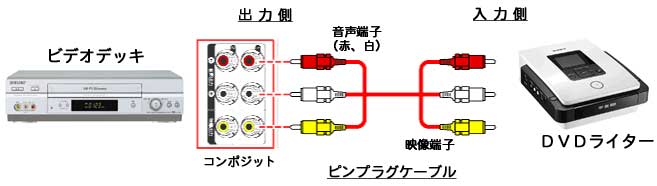 |
DVDライターとしては、DW-100(キヤノン)、VW-BN1-S(パナソニック)、CU-VD50(日本ビクター)、VRD-MC5(ソニー)、VRD-MC10(ソニー)などが挙げられますが、コンポジット入力端子を装備しているのはソニーのVRD-MC5、VRD-MC10だけですので、アナログからデジタルに変換して直接DVDに書き込むにはこの商品に限られます。
 |
2009年3月時点での実売価格はVRD-MC5が約22,000円、VRD-MC10が約40,000円です。
VRD-MC5には出力端子が一切ありませんのでテレビやパソコンには接続できませんが、これで作成したDVDは市販のDVDプレーヤで再生できます.。 |
 |
反対にVRD-MC10には出力端子が装備してありますので、作成したDVDをこれと接続したテレビやパソコンで見ることができます。 |
② VHS内蔵のDVDレコーダ

VHS内蔵のDVDレコーダーは、一台の機器にVHSのスロットとDVDのトレイが両方付いるので、ダビング元のVHSテープと、DVD-Rをそれぞれセットして、リモコン操作でダビングを実行するだけで済みます。 この方法はVHSのみで可能であり、ベータビデオテープや8ミリビデオテープには対応するDVD一体型レコーダは存在しません。
従来のVHSビデオデッキを完全に置き換えることが可能となり物理的な設置場所も増えないし、テレビとの配線も従来通りで済むので、自宅のビデオデッキが古くなって買い換えたい時や、DVDレコーダーを新たに購入したい時には最良の選択となります。
VHSとDVD間でのダビングが容易であり、どんどんDVDへダビングし、かさばるVHSテープを処分したいという人には最適であり、操作が簡単という以外に、ケーブルなどを介さないぶん、画質的に期待できるのも一体型ならではのメリットであります。 VHSテープの処分だけのためにVHS一体型DVDレコーダーを買い増すのも一つの選択肢であります。
HDDなしのモデルなら1万円台で購入できます。
ハードディスクなしのVHS一体型DVDレコーダの一例を紹介します。
 |
 |
 |
日本ビクター「SR-MV50」70,000円 |
東芝「D-VR7」26,000円 |
東芝 「SD-V800」15,000円 |
ハードディスクを装備したVHS一体型DVDレコーダの一例を紹介します。
 |
 |
パナソニック「DMR-XP22V」65,000円 |
パナソニック「DMR-BR630V-k」100,000円 ブルーレイディスクへの直接ダビングも可能な機種です |
③ PCで直接
ビデオテープのデータをPCに直接取り込むにはやや手間がかかりますが、タイトル付けやチャプターの設定、動画のカットや入れ替え、字幕や音声の追加など様々な編集が可能となるのでお薦めです。
最初に動画をパソコンに取り込む方法について説明します。

パソコンにビデオ入力端子(コンポジット端子(前述)やS端子)があれば、ビデオデッキの出力端子とピンプラグケーブルでつなぐだけで準備は完了です。 しかし、パソコンにビデオ入力端子がなければUSB端子とビデオ入力端子を持つ「ビデオキャプチャーユニット」(あるいは「ビデオキャプチャーボックス」とも呼ばれています)が必要になります。これをビデオデッキとパソコンの間に接続することで、パソコンに動画を取り込むことが可能になります。
接続が完了したら、動画取り込み用のソフトを〝録画″状態にして、ビデオデッキ側を再生にすればビデオテープの映像が自動でデジタル化され、動画ファイルとして保存されます。編集ソフトでこのファイルを編集(チャプターを設定するとかタイトル画面を付けるなど)し、DVDビデオ形式でDVD-Rなどに書き込めば出来上がりです。
「ビデオキャプチャーユニット」を以下に何点か示します。
<ハードウェアーエンコード方式のもの>
ビデオキャプチャーユニットの中でデジタル化を行う方式で、PCへの負荷は軽いが値段が高い。
 |
 |
 |
アイオーデータ「GV-MDVD3」 約9,000円 |
バッファロー「PC-MV52DX/U2」 約19,000円 |
フォーカル「EYETV 250 plus」 約26,800円 |
<ソフトウェアーエンコード方式のもの>
PCにインストールしたソフトでデジタル化を行う方式でPCへの負荷は大きいが値段は手頃価格。
 |
 |
アイオーデータ「GV-USB」 約3,800円 |
バッファロー「PC-SDVD/U2」 約5,600円 |
 |
 |
デンソー「Video Cap」 約4,300円 |
テック「秀録USB」 約3,500円 |
2)音声
録音したカセットテープやレコードなどの音源を、CD-Rに保存するやり方について説明します。手順は動画の場合と同様で、アナログ音源をデジタル化してパソコンに取り込みます。取り込み後専用ソフトで編集してからCD-Rへの書き込みを行います。
① サウンドプロセッサー
音源をパソコンに取り込む方法は二つありますが、まずUSB端子に「サウンドプロセッサー」と呼ばれる音声入力装置を接続して使う方法があります。ノイズが乗りにくく音質にこだわる方にはこの方法が良いでしょう。

接続方法はパソコンのUSB端子とサウンドプロセッサーを接続し、音源の出力端子とサウンドプロセッサーの入力端子をミニプラグケーブル、あるいはRCAケーブル(赤、白)で接続すれば準備完了です。 接続後、録音ソフトを起動させ音源を再生してパソコンで録音します。
「サウンドプロセッサー」を以下に何点か示します。
 |
 |
Princeton PCA-ACU USB audio capture unit 約2,500円 |
Creative USBオーディオ USB Sound Blaster Digital Music LX SB-DM-LXV 約5,000円 |
② PCで直接
音源をパソコンに直接取り込む場合について説明します。
パソコンにインライン(マイク)端子があるなら、プレーヤーの出力端子とミニプラグケーブルで直接つなげば完了です。
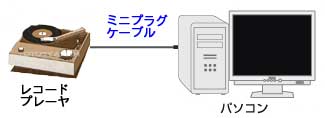
プレーヤー側の出力が赤、白のRCA端子の場合にはステレオミニプラグへの変換プラグを間に接続してつなげばOKです。
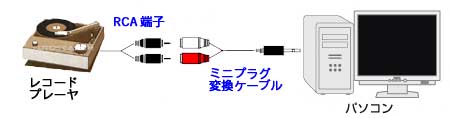
後の作業はサウンドプロセッサーの場合と全く変わりなく、録音ソフトを起動させ音源を再生してパソコンで録音となります。
インライン(マイク)端子を使う場合ノイズが乗り易いので音質にこだわる場合には不向きです。
![]()
パソコンとは少々縁遠い言葉が出てきましたが、ここに記載したパーツの写真を参考のために載せておきます。
 |
 |
 |
 |
ステレオミニプラグ |
RCA端子 |
RCA-ステレオミニプラグ |
RCA-ステレオミニプラグ 変換器 |
3)静止画
① フィルムスキャナー
ネガフィルムやポジフィルムをスキャナーで取り込むには透過型のフィルムスキャナーを付属のUSBケーブルでパソコンに接続した後、専用ソフトでスキャニングを行えば簡単にできます。
スキャナーにはスリーブ(数コマのシート)用とマウント(1コマ毎ホルダーで挟んだもの)用のホルダーが用意されているのが普通ですが、これに表裏を間違いなくセットして行います。
フィルムスキャナー専用の型ではホルダーが不要のものもあります。
② フラットベッドスキャナー
最もよく利用されているスキャナーです。写真から雑誌、文献、新聞などから画像や文字を取り込むにはこれで十分です。取り込むにはスキャナーとパソコンを付属のUSBケーブルで接続するだけです。後は専用ソフトでスキャニングを行えば簡単にデジタル化できます。
様々な機種が市販されています。仕事や特殊な用途でなければ性能的にはかなりの水準に達しており、予算と目的で購入してもほぼ間違いはないと思われます。
 |
 |
 |
 |
nikon COOLSCAN V ED |
nikon SUPER COOLSCAN 9000 ED フィルムスキャナー 約290,000円 |
epson GT-X760 フィルムスキャンも出来る複合型 約45,000円 |
epson GT-D1000 フラットベッドスキャナー オートドキュメントフィーダー付 約33,000円 |
![]()